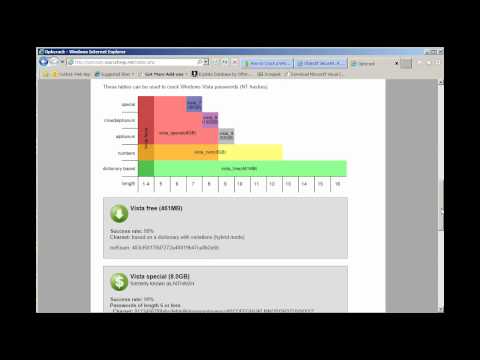این wikiHow به شما آموزش می دهد که چگونه از SQL Server Query Store برای نظارت بر عملکرد نمایش داده های پایگاه داده خود استفاده کنید.
مراحل
قسمت 1 از 3: فعال کردن Query Store

مرحله 1. SQL Server Management Studio را باز کنید
می توانید از ویژگی Query Store SQL Server برای نظارت بر پایگاه داده خود برای مشکلات عملکرد استفاده کنید. این ویژگی شامل SQL Server 2016 و نسخه های بعدی است ، اما باید آن را به صورت دستی فعال کنید.

مرحله 2. Object Explorer را باز کنید
اگر Object Explorer را قبلاً نمی بینید ، روی را کلیک کنید چشم انداز منوی بالای صفحه ، سپس کلیک کنید اکسپلورر شی.

مرحله 3. روی پایگاه داده ای که می خواهید بررسی کنید راست کلیک کنید
منویی ظاهر می شود.
از Query Store برای نظارت بر پایگاه های داده اصلی یا tempdb استفاده نمی شود

مرحله 4. روی Properties کلیک کنید

مرحله 5. روی Query Store کلیک کنید
در کادر محاوره ای Properties قرار دارد.

مرحله 6. در زیر ″ حالت عملیات (درخواست شده) را انتخاب کنید
″ فروشگاه پرس و جو شروع به ردیابی همه پرس و جوها می کند.

مرحله 7. پایگاه داده را در پانل Object Explorer بازخوانی کنید
این پوشه Query Store را به پنل اضافه می کند.

مرحله 8. سفارشی سازی زمانی که Query Store داده های جدید را جمع آوری می کند
به طور پیش فرض Query Store آمارهای جدید را جمع آوری می کند. در اینجا نحوه تغییر فاصله (با استفاده از 15 دقیقه به عنوان مثال) آمده است:
- تغییر پایگاه داده
- SET QUERY_STORE (INTERVAL_LENGTH_MINUTES = 15) ؛.
قسمت 2 از 3: یافتن برترین پرسش های مصرف کننده منابع

مرحله 1. روی - کنار "Query Store" در Object Explorer کلیک کنید
با این کار همه گزینه های Query Store نمایش داده می شود.
از این روش برای پیدا کردن اینکه کدام عبارتهای خاص بیشترین منابع سرور را استفاده می کنند استفاده کنید

مرحله 2. روی Top Resource Consuming Queries کلیک کنید
این یک نمودار را باز می کند که 25 پرس و جو بیشترین منابع را در پایگاه داده نمایش می دهد. این نتایج بسیار گسترده است ، اما می توانید نمودار را برای کسب اطلاعات مفیدتر سفارشی کنید.

مرحله 3. روی پیکربندی کلیک کنید
در گوشه سمت راست بالای گزارش قرار دارد. یک پنجره محاوره ای ظاهر می شود.

مرحله 4. معیارهای مصرف منابع خود را انتخاب کنید
در قسمت بالا (rit معیارهای مصرف منابع ″) ، منبعی را که می خواهید بررسی کنید انتخاب کنید (برای مثال ، زمان پردازنده, مصرف حافظه) ، و آمار مورد نظر (به عنوان مثال ، میانگین, جمع).

مرحله 5. یک دوره زمانی را انتخاب کنید
در بخش "فاصله زمانی" ، دوره زمانی را که می خواهید نتایج را برای آن مشاهده کنید ، انتخاب کنید. می توانید گزینه ای را از منوی کشویی انتخاب کنید یا تاریخهای خاصی را در کادرهای ارائه شده وارد کنید.

مرحله 6. چند نتیجه را برای مشاهده انتخاب کنید
برای مشاهده همه پرس و جوها برای دوره زمانی انتخاب شده ، کلیک کنید همه در زیر عنوان "بازگشت". برای نمایش تعداد مشخصی از پرس و جوها ، را انتخاب کنید بالا و یک عدد وارد کنید (به عنوان مثال
مرحله 10, 100).
اگر می خواهید به 25 نفر از بدترین متخلفان پایبند باشید ، نیازی به ایجاد هیچگونه تغییری در سرصفحه "بازگشت" نیست

مرحله 7. روی OK کلیک کنید
اکنون آمارها برای نمایش آنچه می خواهید ببینید نمایش داده می شود.

مرحله 8. تنظیم نمای (اختیاری)
از نمادهای نمودار کوچک (شبکه ، نمودار و نمودار میله ای) برای مشاهده نتایج در قالب های مختلف استفاده کنید. این دکمه ها در گوشه بالا سمت راست نتایج هستند.
قسمت 3 از 3: بررسی سوالات واپس گرا

مرحله 1. روی - کنار "Query Store" در Object Explorer کلیک کنید
با این کار همه گزینه های Query Store نمایش داده می شود.
از این روش برای یافتن پرس و جوهای خاصی استفاده کنید که کندتر از گذشته عمل می کنند

مرحله 2. روی Regressed Queries کلیک کنید
این صفحه پنل Regressed Queries را باز می کند ، که در آن پرس و جوها و برنامه ها را در Query Store پیدا می کنید.

مرحله 3. یک برنامه را از اولین منوی کشویی انتخاب کنید
این منو با برچسب "بررسی رگرسیون در" در بالای گوشه سمت چپ بالای صفحه است. هر یک از برنامه ها گزارش عملکرد گرافیکی متفاوتی را برای درخواست های شما نمایش می دهد.
- برای مثال ، اگر می خواهید در مدت زمان لازم برای اجرای پرس و جوها مشکلات را بررسی کنید ، را انتخاب کنید مدت زمان.
- برای مشاهده مسائل مربوط به استفاده از RAM ، را انتخاب کنید مصرف حافظه.

مرحله 4. از منوی کشویی دوم ، آماری را انتخاب کنید
این منو با برچسب "بر اساس" (در سمت راست منوی قبلی است. این نتایج را دوباره نمایش می دهد.